¿Te gustaría usar tus fotos para crear una película con animaciones, efectos especiales y música de fondo, pero te vuelve loco la idea de tener que usar uno de esos programas de edición de video profesionales tan complicados? ¿Sí? No te preocupes, hay toneladas de programas para hacer videos con fotos y música mucho más fácil de usar dedicado a aquellos que, como tú, no tienen necesidades profesionales y solo quieren divertirse creando presentaciones de diapositivas con fotos y música. ¡Y las buenas noticias no terminan ahí!
De hecho, debes saber que existen muchos programas para hacer videos con fotos y música incluso en el sector libre. Esto significa que no tendrá que gastar un centavo para hacer sus presentaciones de diapositivas. Hermoso, ¿no? Entonces le diría que no pierda más tiempo y que actúe de inmediato.
A continuación, encontrará una lista con algunos de los mejores programas gratuitos que le permiten crear montajes de video con fotos, música, efectos de transición y texto personalizado tanto en Windows como en macOS. También hay algunos servicios web y algunas aplicaciones para el teléfono inteligente, pero hablaremos de esto unas líneas más adelante. ¡Disfruta de tu lectura y diviértete!
SmartSHOW 3D (Windows)

SmartSHOW 3D es uno de los mejores programas para hacer videos con fotos y música disponible en Windows. Le permite crear videos para reproducir en PC y TV (en formatos como MP4, AVI, MKV, MOV ed MPG), para compartir en línea en plataformas como YouTube o Facebook y quemar a Video DVD; todo a través de una interfaz de usuario extremadamente intuitiva (también en Lengua Españana) y tener una amplia gama de plantillas, animaciones, transiciones, títulos y efectos de audio listos para usar. Como su nombre indica, también incluye muchos efectos y animaciones 3D, para dar nueva vida a las fotos y crear presentaciones de aspecto profesional.
SmartSHOW 3D se puede utilizar de forma gratuita durante 10 días, tras lo cual deberá adquirir una de las versiones completas del programa: Estándar SmartSHOW 3D (29,40 €) que incluye más de 150 efectos de transición y animación, aplica animaciones 3D a fotos y textos, le permite insertar diapositivas ilimitadas y pistas de audio en sus proyectos y exporta videos HD en más de 30 formatos diferentes, o SmartSHOW 3D Deluxe (48,30 euros) que eleva los efectos disponibles a 350, agrega más de 200 bandas sonoras libres de derechos y las funciones para agregar clips de video a su proyecto y grabar el video final en DVD. Más info aquí.
Para descargar la versión de prueba de SmartSHOW 3D, conéctese al sitio web oficial del programa y haga clic en el botón descarga. Entonces abre el archivo .exe obtenido y haga clic en secuencia en los botones Sí, OK e adelante. Luego ponga la marca de verificación junto al artículo Acepto los términos del contrato de licencia. (aceptar las condiciones de uso del programa) y completar la instalación haciendo clic en adelante (tres veces seguidas) y luego Instalar e final.
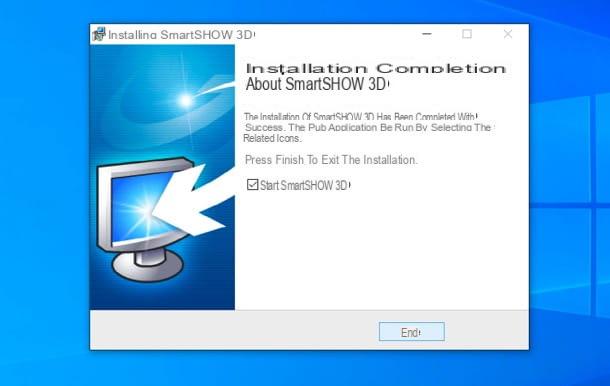
En este punto, comience SmartSHOW 3D y elige si continuar para utilizar la versión de prueba del programa, si ordenar ahora una de las versiones completas o si inserta la llave para activar su copia. Luego elija si desea crear un nuevo proyecto empezando desde cero, si hacer uno presentación en 5 minutos (comenzando con una plantilla de video preestablecida) o si abrir un proyecto ya existe. Personalmente, recomiendo la opción de “presentación de 5 minutos”.
Seleccione, por tanto, el categoría presentación que desea crear, entonces la modelo desea comenzar desde y haga clic en los botones Agregar fotos o Agregar carpeta, para agregar las fotos que desea insertar en la presentación de diapositivas (que también puede reordenar, utilizando el flechas en el lado derecho de la ventana).
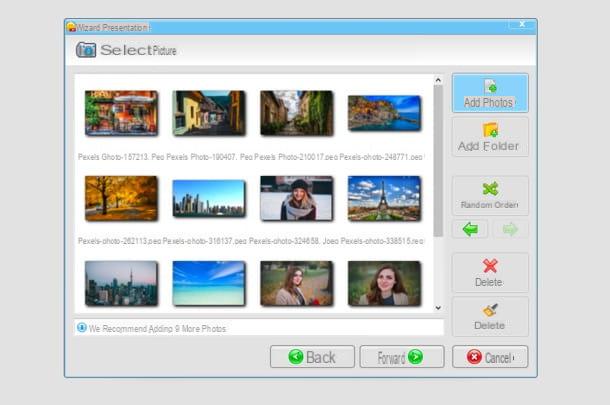
A continuación, haga clic en el botón adelante y elija la música de fondo para insertar en su presentación: haciendo clic en el botón colección de música puede aprovechar una de las más de 200 canciones disponibles en la base de datos SmartSHOW 3D, mientras hace clic en el botón para agregar música desde el archivo puede elegir una canción de su PC. Tú también puedes sincronizar automáticamente música y video y ajusta volumen y desvanecimientos usando los botones apropiados en la parte inferior. Finalmente, presiona el botón Hecho, para acceder al editor SmartSHOW 3D.
Bueno: ahora estás frente a la ventana principal de SmartSHOW 3D, donde en la parte superior están las tarjetas para acceder a las diversas funciones del programa; en el centro el instrumentos seleccionado más el jugador con la vista previa del video realizado y debajo del calendario con todo el contenido agregado a la presentación.
Para agregar fotos / videos, collages, títulos o videoclips a su presentación, vaya a la pestaña Añadir; para ver las animaciones y transiciones disponibles (categorizadas), vaya a la pestaña animación, mientras que para agregar música de fondo ve a la pestaña Música. Para insertar un elemento en su presentación, todo lo que tiene que hacer es seleccionarlo y arrastrarlo hasta el punto de la línea de tiempo que prefiera.
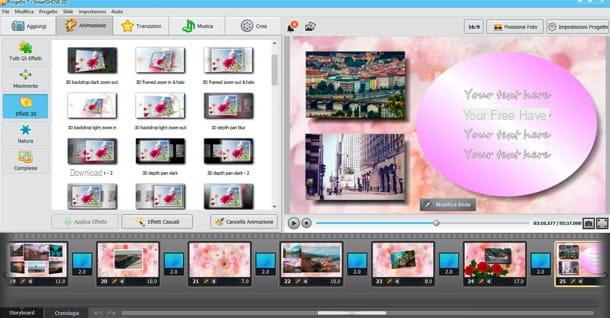
Si, por el contrario, tiene la intención de personalizar uno diapositiva, seleccione este último en la línea de tiempo y presione el botón Editar diapositiva, debajo del reproductor. Se abrirá una ventana con algunos botones y pestañas en la parte superior. Presionando Agregar nivel puede agregar fotos, videos, textos y efectos a la diapositiva; Presionando Efectos de diapositiva puede agregar efectos a la diapositiva mientras presiona Administrar cámara puede cambiar el encuadre de la escena.
La tarjeta diapositiva le permite ajustar la duración y otros parámetros de la diapositiva; ese Livello para aplicar varias ediciones a las fotos mientras las pestañas animación e Sonoro le permite ajustar las animaciones y el audio de la diapositiva. Una vez aplicados los cambios, haga clic en el botón Ahorrar, para salvarlos.

Cuando esté satisfecho con el resultado, seleccione la pestaña Crea de SmartSHOW 3D y elija si crear una presentación de video, crear una presentación de diapositivas en DVD o crear un video para Internethaciendo clic en el botón correspondiente.
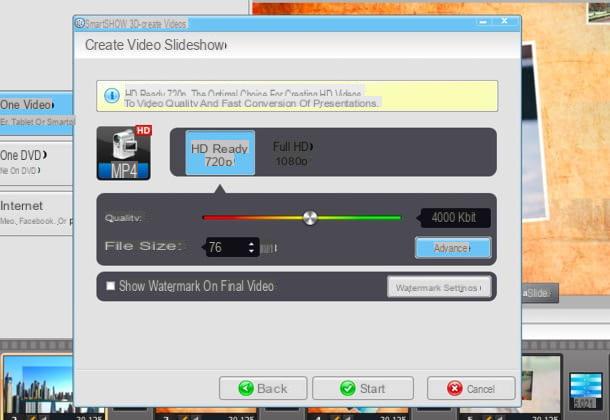
Entonces establece Resolución e Consultoría sobre la del archivo de salida, elija si desea aplicar uno también Filigrana a este último (marcando la casilla correspondiente) y haga clic en el botón Comienzo, para comenzar a exportar el video.
Si algún paso no te queda claro y / o quieres más información sobre SmartSHOW 3D, te invito a que consultes la web oficial de SmartSHOW 3D.
GUI de presentación de diapositivas de DVD (Windows)
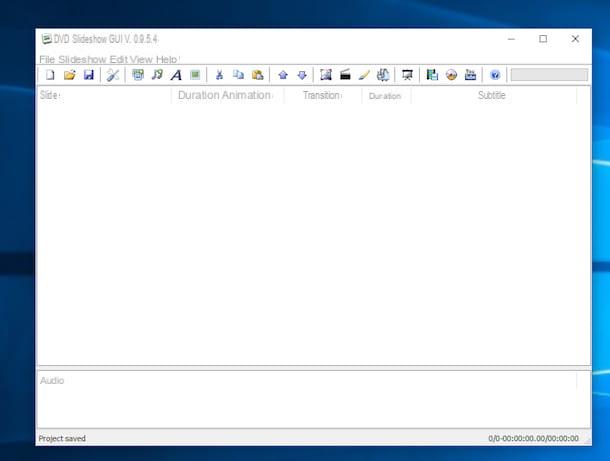
En una lista de programas para hacer videos con fotos y música no se pueden incluir GUI de presentaciones de DVD. Es sin duda una excelente solución sin costo para los sistemas operativos Windows gracias a la cual es posible crear hermosas presentaciones de diapositivas animadas a partir de cualquier tipo de imagen y hace que el resultado final sea reproducible en cualquier reproductor de DVD para salón.
Para descargar el software a su computadora, conéctese a su sitio web oficial de la GUI de presentación de diapositivas en DVD haciendo clic aquí y luego presionando el botón azul Descargar. Luego espere a que termine la cuenta regresiva de 3 segundos y presione el botón adelante que aparece en la parte superior derecha.
Cuando se complete la descarga, abra el archivo DVDsGUIxx.exe y haga clic en primero Sí y luego Siguiente página. Así que ponga una marca de verificación junto a la entrada. acepto el acuerdo y complete el proceso de instalación de la GUI de presentación de diapositivas de DVD presionando el botón primero Siguiente página, cinco veces consecutivas y luego Instalar e Tecnologías.
En este punto, inicie el programa e importe en él todas las imágenes que desee usar en su presentación de diapositivas usando el botón Agregar fotos y videos ubicado en la parte superior izquierda (el icono de foto con el símbolo + junto a). A continuación, organice las fotos en el orden que desee utilizando los botones con el flechas, configure los efectos de transición que desea usar para la apariencia de las imágenes en la pantalla usando el botón Configuración de diapositivas, agregue música de fondo al video presionando el ícono de nota musical y listo
Para concluir, haga clic en el botón Crear y grabar disco (el icono del disco en la parte superior derecha) y espere a que la presentación de diapositivas se procese primero y luego se grabe en un DVD.
Fotos (macOS)
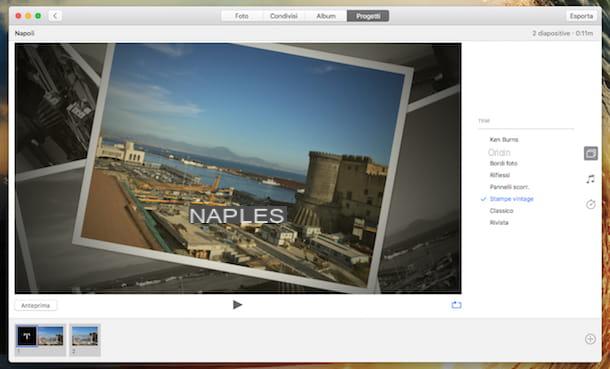
A partir de la versión 10.10.3 (Yosemite), macOS incluye una aplicación "estándar" para administrar fotos y videos llamada Foto. Al usarlo, no solo puede ver, catalogar y retocar sus tomas, sino también hacer videos con fotos y música de una manera increíblemente simple. ¿No lo crees? ¡Entonces pruébalo ahora!
Para empezar, inicie la aplicación Fotos en su Mac seleccionando su icono en Launchpad. Luego espere a que la ventana de la foto sea visible en el escritorio, luego haga clic en el elemento Archivo ubicado en la parte superior izquierda de la barra de menú y seleccione el elemento Crear presentación .... Luego escriba un nombre para el video que desea hacer, haga clic en el botón OK y luego seleccione todas las fotos para incluir en este último.
Haga clic en el botón ahora Añadir ubicado en la parte superior derecha y use los íconos con i dos rectángulos y nota musical, para seleccionar, respectivamente, el tema gráfico y la banda sonora que desea utilizar para la presentación de diapositivas. Puede dibujar libremente de la biblioteca de iTunes o usar una de las canciones predeterminadas propuestas por la aplicación.
Finalmente, haga clic en elver, para ajustar los tiempos de visualización de las fotos y presiona el botón Exportar ubicado en la parte superior derecha del para guardar su video con fotos, animaciones y música. ¿Más fácil que eso?
iMovie (macOS / iOS)
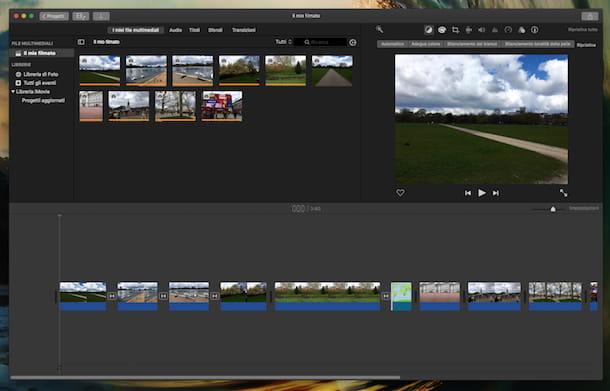
Si por el contrario buscas una solución más completa para realizar montajes de vídeo en Mac, te recomiendo iMovie que se proporciona de forma gratuita en muchas computadoras Apple o está disponible como descarga separada (¡siempre gratis!) en la Mac App Store. Por lo tanto, puede encontrar iMovie directamente en su Mac yendo a la carpeta aplicaciones o puede descargarlo a su computadora haciendo clic aquí.
La aplicación es sin duda ideal para crear presentaciones “caseras” pero también incluye funciones avanzadas que permiten a los usuarios un poco más experimentados obtener resultados finales de excelente calidad.
Para comenzar a crear su presentación de video, todo lo que tiene que hacer es iniciar el programa haciendo clic en su ícono adjunto a Launchpad, espere a que la ventana de iMovie sea visible en el escritorio, presione el botón Crear nuevo y haga clic en el elemento Video adjunto al menú que se le muestra posteriormente.
En este punto, seleccione todas las fotos y videos que desea incluir en su presentación haciendo clic en el elemento primero Librería fotográfica ubicado en la parte superior izquierda y luego arrastrándolos a la parte inferior de la ventana de iMovie. Alternativamente, puede seleccionar fotos y videos de cualquier otra carpeta en Mac y arrastrarlos directamente a la ventana del programa. Luego, reordene las fotos y videos como mejor le parezca moviendo las miniaturas con el control deslizante.
En su lugar, use la barra de herramientas ubicada en la parte superior derecha de la ventana del programa para cambiar los colores de las fotos, activar la estabilización de la película, ajustar la velocidad de reproducción y realizar otros cambios.
Para ver el resultado de su creación en tiempo real, arrastre el cursor ubicado en la parte inferior de la ventana del programa hasta el punto desde el cual desea comenzar a reproducir la presentación y luego haga clic en el botón Play ubicado a la derecha, debajo de la vista previa de la escena seleccionada.
Cuando esté satisfecho con el resultado, haga clic en el botón cuota (el rectángulo con una flecha apuntando hacia arriba) que se encuentra en la parte superior derecha de la ventana de iMovie, haga clic en Archivo, haga clic en el botón Después de ti… y seleccione la ubicación en su Mac donde desea guardar la presentación.
Para obtener más detalles sobre cómo funciona este programa, puede consultar mi guía sobre cómo editar un video con Mac y mi tutorial sobre cómo cortar videos con iMovie.
Además de estar disponible para macOS, iMovie se puede descargar como una aplicación móvil en iPhone y iPad. La aplicación no está preinstalada en iDevices, pero es gratuita para todos los usuarios y es posible descargar la aplicación directamente desde la App Store.
Magisto (Web / Android / iOS)
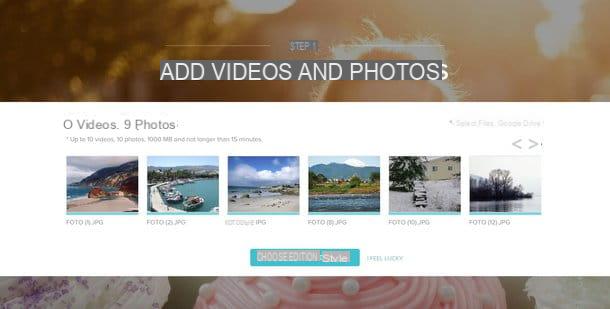
Como ya comenté al inicio de la guía, además de poder recurrir al uso de programas para realizar videos con fotos y música, también puedes utilizar servicios en línea que te permiten crear hermosas presentaciones directamente desde el navegador, sin instalando programas en su computadora y sin presionar la computadora para procesar la película.
Uno de los más completos y fáciles de usar es Magisto que, básicamente, es gratis pero tiene algunas limitaciones: permite el uso de un número máximo de 10 fotos para montajes, no permite crear películas de más de 15 minutos y no permite descargar los videos localmente (usted tienes que verlos en línea). El plan pago que elimina todas estas limitaciones costos 4,99 $ por mes.
Para crear un video con fotos y música en Magisto, haga clic aquí para conectarse a su página de inicio y haga clic en el botón primero CREAR PELÍCULA y luego Selecciona archivos. Luego cree una cuenta gratuita en el sitio completando el formulario que se le propone, o autentíquese a través de Facebook o Google presionando los botones apropiados.
Cuando finalice la operación, si es necesario, vuelva a seleccionar las fotos que desea utilizar en su montaje, espere a que finalice su carga y haga clic en Elija el estilo de edición, para seleccionar el tema gráfico que se utilizará en la película (por lo tanto, las animaciones, los efectos de transición, etc.).
A continuación, elija el pista de musica para usar como fondo para el video (hay docenas para elegir), asigne un nombre al proyecto y presione Hacer una pelicula, para iniciar el procesamiento de la película.
Tan pronto como su video esté listo, recibirá un correo electrónico de Magisto. Luego haga clic en el enlace para verlo y agregarlo a su álbum personal haciendo clic en Quédatelo e Terminados.
Magisto posiblemente también esté disponible como una aplicación para iOS y Android.
WeVideo (Web / Android / iOS)
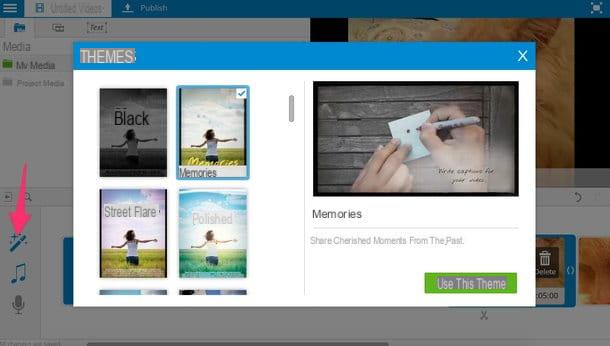
Si, por el contrario, estás buscando un servicio en línea para crear presentaciones de fotos que también te permita descargar videos de forma local, prueba WeVideo que en su versión gratuita permite realizar videos en resolución HD (720p) con una duración máxima de 5 minutos.
Para crear su primer video "fotográfico" con WeVideo, haga clic aquí para vincular a su página de inicio y en el botón ¡EMPIEZA YA!, para registrarse en el servicio.
Una vez dentro, mira el video introductorio del servicio y comienza a crear el tuyo presionando el botón Crear nuevo video. Luego ponga la marca de verificación junto a los elementos Seguridad e Ninguna y haga clic en primero Inicio y luego Iniciar la edición, para acceder al editor de WeVideo.
Ahora debe cargar todas las fotos para usarlas como base para su video. Para hacer esto, haga clic en el botón Subir medios, elija las imágenes para incluir en su presentación de diapositivas y arrástrelas todas al cuadro gris que aparece en el centro de la pantalla.
Al final de la carga, cierre la pantalla de selección de archivos (presionando el x ubicado en la parte superior derecha) y arrastre sus fotos a la calendario de WeVideo siguiendo el orden que prefiera. Aparecerá una ventana en la que puedes especificar cuántos segundos mostrar cada imagen y puedes elegir si usar o no el famoso efecto Ken Burns (una animación a través de la cual se amplían las imágenes desde el exterior hacia el centro).
Una vez que haya configurado sus preferencias, presione el icono de bacchetta magica ubicado en la parte inferior izquierda, seleccione uno de los temas disponibles en la galería de WeVideo y haga clic en el botón Usa este tema, para aplicar instantáneamente hermosos efectos de transición y música de fondo a sus fotos.
Finalmente, presione el botón Publicar ubicado en la parte superior izquierda, escriba el título que desea asignar al video y haga clic en el botón Kit. Luego ponga la marca de verificación junto al artículo 720p HD y haga clic en Publicar, para comenzar a crear su película. Alternativamente, si lo prefiere, también puede seleccionar el icono de uno de los servicios en línea compatibles con WeVideo (por ejemplo, YouTube o Dropbox) y exportar su video directamente a este último.
En unos minutos, tu presentación de diapositivas estará lista y podrás descargarla a tu PC accediendo a la sección Exportaciones de WeVideo y haciendo clic en el botón Descargar ubicado en la parte inferior izquierda.
Este servicio, como Magisto, también está disponible en forma de aplicación para iOS y Android.
Artículo elaborado en colaboración con AMS Software.
Programas para hacer videos con fotos y música.

























